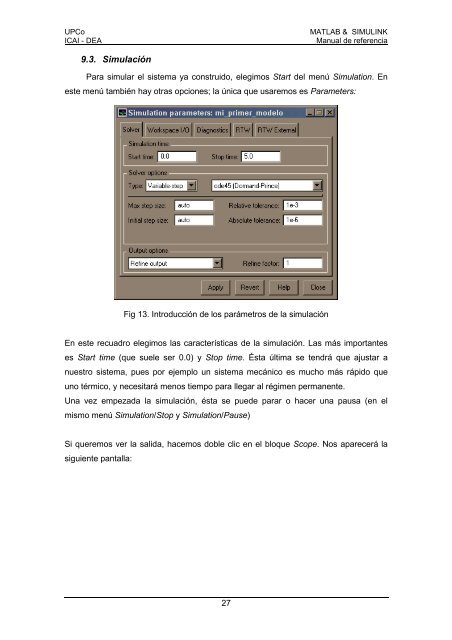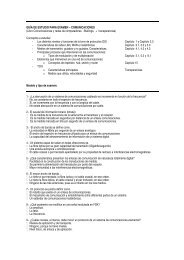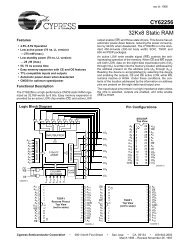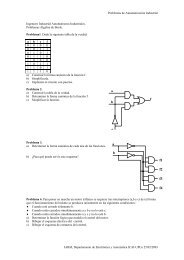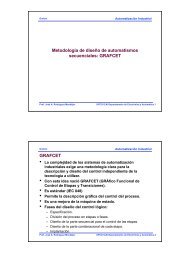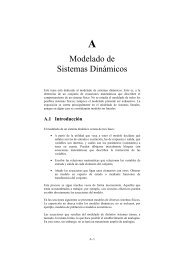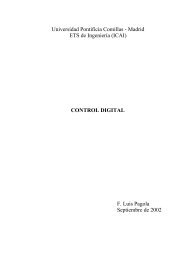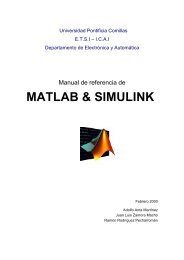MATLAB & SIMULINK - Universidad Pontificia Comillas
MATLAB & SIMULINK - Universidad Pontificia Comillas
MATLAB & SIMULINK - Universidad Pontificia Comillas
You also want an ePaper? Increase the reach of your titles
YUMPU automatically turns print PDFs into web optimized ePapers that Google loves.
UPCoICAI - DEA<strong>MATLAB</strong> & <strong>SIMULINK</strong>Manual de referencia9.3. SimulaciónPara simular el sistema ya construido, elegimos Start del menú Simulation. Eneste menú también hay otras opciones; la única que usaremos es Parameters:Fig 13. Introducción de los parámetros de la simulaciónEn este recuadro elegimos las características de la simulación. Las más importanteses Start time (que suele ser 0.0) y Stop time. Ésta última se tendrá que ajustar anuestro sistema, pues por ejemplo un sistema mecánico es mucho más rápido queuno térmico, y necesitará menos tiempo para llegar al régimen permanente.Una vez empezada la simulación, ésta se puede parar o hacer una pausa (en elmismo menú Simulation/Stop y Simulation/Pause)Si queremos ver la salida, hacemos doble clic en el bloque Scope. Nos aparecerá lasiguiente pantalla:27